Esempio di configurazione di QoS sui controller LAN wireless e sui Lightweight Access Point
Sommario
Introduzione
In questo documento viene fornito un esempio di configurazione che mostra come configurare Quality of Service (QoS) in una rete wireless unificata Cisco con i Cisco Wireless LAN Controller (WLC) e i Lightweight Access Point (LAP).
Prerequisiti
Requisiti
Prima di provare questa configurazione, accertarsi di soddisfare i seguenti requisiti:
-
Conoscenze base della configurazione di LAP e WLC di Cisco
-
Conoscenza di come configurare il routing di base e la funzionalità QoS in una rete cablata
Componenti usati
Le informazioni fornite in questo documento si basano sulle seguenti versioni software e hardware:
-
Cisco 2006 WLC con firmware release 4.0
-
Cisco serie 1000 LAP
-
Cisco 802.11a/b/g Wireless Client Adapter con firmware versione 2.6
-
Router Cisco 3725 con software Cisco IOS® versione 12.3(4)T1
-
Router Cisco 3640 con software Cisco IOS versione 12.2(26)
-
Due switch Cisco serie 3500 XL con software Cisco IOS versione 12.0(5)WC3b
Le informazioni discusse in questo documento fanno riferimento a dispositivi usati in uno specifico ambiente di emulazione. Su tutti i dispositivi menzionati nel documento la configurazione è stata ripristinata ai valori predefiniti. Se la rete è operativa, valutare attentamente eventuali conseguenze derivanti dall'uso dei comandi.
Convenzioni
Per ulteriori informazioni sulle convenzioni usate, consultare il documento Cisco sulle convenzioni nei suggerimenti tecnici.
Premesse
QoS indica la capacità della rete di fornire un servizio migliore o speciale a un insieme di utenti o applicazioni a scapito di altri utenti o applicazioni.
Con QoS, la larghezza di banda può essere gestita in modo più efficiente sulle LAN, incluse le WLAN e le WAN. In questo modo QoS fornisce un servizio di rete avanzato e affidabile:
-
Supporta larghezza di banda dedicata per utenti e applicazioni critiche
-
Controlla l'instabilità e la latenza (richieste dal traffico in tempo reale)
-
Gestisce e riduce al minimo la congestione della rete
-
Forma il traffico di rete per agevolare il flusso del traffico
-
Imposta le priorità del traffico di rete
In passato, le WLAN venivano usate principalmente per trasportare il traffico delle applicazioni dati a bassa larghezza di banda. Attualmente, con l'espansione delle WLAN in ambienti verticali (come il settore retail, finanziario e dell'istruzione) e aziendali, le WLAN vengono utilizzate per trasportare applicazioni dati a elevata larghezza di banda in combinazione con applicazioni multimediali sensibili al tempo. Questo requisito ha reso necessaria la QoS wireless.
Il gruppo di lavoro IEEE 802.11e del comitato per gli standard IEEE 802.11 ha completato la definizione standard. Tuttavia, l'adozione dello standard 802.11e è nelle sue fasi iniziali, e come con molti standard ci sono molti componenti opzionali. Proprio come è successo con la sicurezza 802.11 in 802.11i, gruppi del settore come la Wi-Fi Alliance e leader del settore come Cisco stanno definendo i principali requisiti della QoS WLAN tramite i loro programmi Wi-Fi MultiMedia (WMM) e Cisco Compatible Extensions (CCX). Ciò garantisce la fornitura di funzionalità chiave e l'interoperabilità attraverso i loro programmi di certificazione.
I prodotti wireless Cisco Unified supportano WMM, un sistema QoS basato sulla bozza IEEE 802.11e pubblicata dalla Wi-Fi Alliance.
Il controller supporta quattro livelli QoS:
-
Platinum/Voice: assicura un'elevata qualità del servizio per la comunicazione vocale su wireless.
-
Gold/Video: supporta applicazioni video di alta qualità.
-
Silver/Best Effort: supporta la normale larghezza di banda per i client. Si tratta dell'impostazione predefinita.
-
Bronze/Background: fornisce la larghezza di banda più bassa per i servizi guest.
I client Voice over IP (VoIP) devono essere impostati su Platinum, Gold o Silver, mentre i client a bassa larghezza di banda possono essere impostati su Bronze.
È possibile configurare la larghezza di banda di ciascun livello QoS utilizzando i profili QoS e quindi applicare i profili alle WLAN. Il push delle impostazioni del profilo viene eseguito sui client associati alla WLAN. È inoltre possibile creare ruoli QoS per specificare livelli di larghezza di banda diversi per gli utenti normali e guest.
Per informazioni su come configurare i profili QoS usando la GUI, consultare il documento sull'uso della GUI per configurare i profili QoS.
Per informazioni su come configurare i profili QoS usando la CLI, consultare il documento sull'uso della CLI per configurare i profili QoS.
Per ulteriori informazioni sul funzionamento di QoS nella rete wireless unificata Cisco, consultare la sezione Cisco Unified Wireless QoS della Guida alla progettazione di dispositivi di mobilità aziendali.
In questo documento viene fornito un esempio di configurazione che illustra come configurare QoS sui controller e comunicare con una rete cablata configurata con QoS.
Miglioramenti Layer 3 QoS Packet Marking
La rete wireless unificata Cisco supporta il contrassegno DSCP (IP Differentiated Services Code Point) di layer 3 per i pacchetti inviati da WLC e LAP. Questa funzione migliora il modo in cui i punti di accesso utilizzano le informazioni di layer 3 per garantire che i pacchetti ricevano la corretta assegnazione di priorità over-the-air dal punto di accesso al client wireless.
In un'architettura WLAN centralizzata, i dati WLAN vengono tunneling tra l'access point e il WLC tramite il protocollo LWAPP (Lightweight Access Point Protocol). Per mantenere la classificazione QoS originale su questo tunnel, le impostazioni QoS del pacchetto dati incapsulato devono essere mappate in modo appropriato sui campi di layer 2 (802.1p) e layer 3 (IP DSCP) del pacchetto del tunnel esterno.
Non è possibile contrassegnare i pacchetti DSCP tra il controller e il LAP se il pacchetto originale non contiene alcun valore DSCP o 802.1P.
Il controller non applica il proprio QoS. Il supporto QoS sul WLC consente al WLC di applicare la stessa priorità impostata sul cavo (o sull'applicazione).
Pertanto, l'unica azione che un WLC o un access point eseguirà è copiare il valore del pacchetto originale nell'intestazione esterna del pacchetto LWAPP. Lo scopo delle opzioni QoS gold, silver e bronze sul WLC è quello di eseguire conversioni QoS appropriate tra i valori 802.11e/802.1p UP e i valori IP DSCP, che dipendono dall'applicazione o dallo standard utilizzato. Ancora una volta, la funzionalità QoS sul WLC garantisce che i pacchetti ricevano la corretta gestione QoS da un'estremità all'altra. Il controller non esegue il proprio comportamento QoS. Il controller può seguire lo stesso esempio se QoS esiste già e la priorità deve essere applicata ai pacchetti wireless.Non è possibile avere solo QoS sul controller.
Il controller non supporta i valori di contrassegno CoS (Class of Service) basati sulla configurazione WLAN nella modalità LWAPP di layer 2. Si consiglia di utilizzare LWAPP di layer 3 per implementare QoS CoS.
Questo è un esempio di come QoS funziona con i WLC. L'applicazione, ad esempio CallManager, può impostare il valore QoS High (Alto). Pertanto, il pacchetto dati originale dell'applicazione verrà incapsulato da un'intestazione IP con il valore DCSP impostato su High. Ora il pacchetto raggiunge il controller. Successivamente, il pacchetto viene sottoposto al test SSID. Tuttavia, se sul controller è stato configurato un test SSID per il profilo QoS Bronze, l'intestazione IP del pacchetto che incapsula il controller del modulo del pacchetto LWAPP nell'access point avrà il valore Bronze (anche se l'intestazione IP attorno al pacchetto originale dell'applicazione avrà la priorità Alta). In questo documento si presume che il DCSP impostato dall'applicazione e il profilo QoS per tale SSID sul controller siano gli stessi. Non è sempre così.
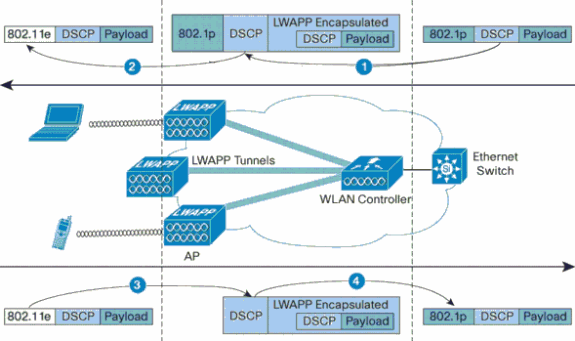
Ad esempio, quando il traffico 802.11e viene inviato da un client WLAN, nel frame del traffico è presente una classificazione UP (User Priority). L'access point deve mappare questa classificazione 802.11e in un valore DSCP per il pacchetto LWAPP che porta il frame. In questo modo, si garantisce che al pacchetto venga assegnata la priorità appropriata nel percorso verso il WLC. Un processo simile deve essere eseguito sul WLC per i pacchetti LWAPP diretti all'access point. Inoltre, è necessario un meccanismo per classificare il traffico sull'access point e sul WLC per i client non 802.11e, in modo che anche i loro pacchetti LWAPP possano avere la priorità appropriata. Nella tabella viene mostrato come vengono gestiti i pacchetti su ciascun dispositivo:
| N. | Da | A | UP (802.1p/802.11e) | DSCP IP |
|---|---|---|---|---|
| 1 | Controller | Access Point | NON converte il valore DSCP del pacchetto in arrivo nel valore UP AVVID 802.1p. Il valore DSCP, se presente nel pacchetto, viene inserito in modo trasparente nel pacchetto. | Copiare il valore DSCP dal pacchetto in ingresso. |
| 2 | Access Point | Client wireless | Client WMM: Tradurre il valore DSCP del pacchetto LWAPP in ingresso nel valore 802.11e UP. Controllare il valore per assicurarsi che non superi il valore massimo consentito per il criterio QoS WLAN assegnato al client. Posizionare il pacchetto nella coda 802.11 Tx appropriata per il valore UP. Client normale: Posizionare il pacchetto nella coda predefinita 802.11 Tx per il criterio QoS WLAN assegnato al client. | N/D (il valore DSCP originale viene mantenuto) |
| 3 | Access Point | Controller | N/D (i punti di accesso non supportano i tag 802.1Q/802.1p) | Client WMM: Controllare il valore 802.11e UP per assicurarsi che non superi il valore massimo consentito per il criterio QoS assegnato a tale client; converte il valore nel valore DSCP. Client normale: Utilizzare il valore UP 802.11e per il criterio QoS assegnato al client; converte il valore nel valore DSCP. |
| 4 | Controller | Switch Ethernet | Tradurre il valore DSCP dei pacchetti LWAPP in arrivo nel valore 802.1p UP. | N/D (il valore DSCP originale viene mantenuto) |
Nella tabella seguente vengono descritte le traduzioni eseguite tra i valori UP 802.11e/802.1p e i valori DSCP IP. Poiché l'architettura Cisco per voce, video e dati integrati (AVVID) definisce la conversione da 802.1 a IP DSCP e l'IEEE definisce la conversione da IP DSCP a 802.11e UP, è necessario utilizzare due diverse serie di traduzioni.
| Cisco AVVID 802.1p - Tipo di traffico basato su UP | Cisco AVVID IP DSCP | Cisco AVVID 802.1p UP | IEEE 802.11e UP | Note |
|---|---|---|---|---|
| Controllo della rete | - | 7 | - | Riservato solo per il controllo della rete |
| Controllo inter-rete | 48 | 6 | 7 (AC_VO) | controllo LWAPP |
| Voce | 46 (EF) | 5 | 6 (AC_VO) | Controller: Profilo QoS Platinum |
| Video | 34 (AF41) | 4 | 5 (AC_VI) | Controller: Profilo QoS Gold |
| Controllo vocale | 26 (AF31) | 3 | 4 (AC_VI) | - |
| Best-effort | 0 (BE) | 0 | 3 (BE_CA) 0 (BE_CA) | Controller: Profilo QoS argento - |
| Sfondo (Cisco AVVID Gold Background) | 18 (AF21) | 2 | 2 (AC_BK) | - |
| Sfondo (Cisco AVVID Silver Background) | 10 (AF11) | 1 | 1 (AC_BK) | Controller: Profilo QoS Bronze |
Nota: il valore UP IEEE 802.11e per i valori DSCP non menzionati nella tabella viene calcolato considerando 3 bit MSB di DSCP. Ad esempio, il valore UP IEEE 802.11e per DSCP 32 (100.000 in formato binario) corrisponde al valore convertito decimale dell'MSB (100), ovvero 4. Il valore UP 802.11e di DSCP 32 è 4.
Installazione della rete
Nel documento viene usata questa impostazione di rete:
-
La rete cablata comprende i due router, Router1 e Router2, che eseguono il protocollo OSPF. Gli host cablati comprendono un server FTP (F1), un client vocale (V1) e un client video (Vi1). Gli host cablati si connettono alla rete tramite uno switch di layer 2 collegato alla rete Fast Ethernet del router R1.
-
La rete wireless si connette alla rete tramite il router2, come mostrato nel diagramma. Gli host wireless sono costituiti da un client FTP (non WMM abilitato), un client vocale V1 (7920 telefoni) e un client video Vi1 (WMM abilitato).
-
Ai pacchetti vocali deve essere assegnata la priorità più alta, seguita dai pacchetti video. Ai pacchetti FTP deve essere assegnata la priorità minima.
-
Sulla rete cablata, viene usato Weighted Random Early Detection (WRED) per implementare la funzionalità QoS. I diversi tipi di traffico vengono classificati e ordinati in base ai valori DSCP. WRED viene implementato sui pacchetti con priorità.
-
Sulla rete wireless, è necessario creare tre WLAN per ciascun tipo di traffico e abilitare i profili QoS appropriati.
-
WLAN 1—Client FTP: Profilo QoS Bronze
-
WLAN 2—Client video: Profilo QoS Gold
-
WLAN 3—Client voce: Profilo QoS Platinum
-
I dispositivi per la connettività IP di base e la funzionalità QoS devono essere entrambi configurati sulla rete cablata e wireless.
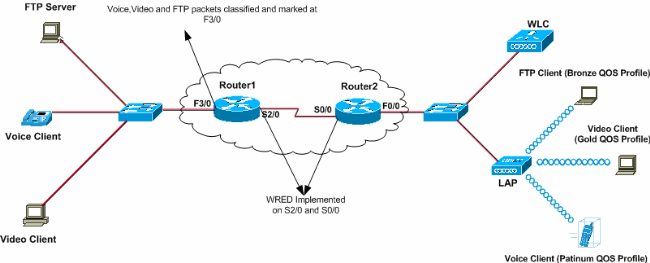
Configurazione
In questa sezione vengono presentate le informazioni necessarie per configurare le funzionalità descritte più avanti nel documento.
Nota: per ulteriori informazioni sui comandi menzionati in questo documento, usare lo strumento di ricerca dei comandi (solo utenti registrati).
Per configurare i dispositivi per questa installazione, è necessario eseguire le seguenti operazioni:
Configurazione della rete wireless per QoS
Prima di configurare QoS sui WLC, è necessario configurare il WLC per il funzionamento di base e registrare i LAP sul WLC. In questo documento si presume che il WLC sia configurato per il funzionamento di base e che i LAP siano registrati sul WLC. Se si è un nuovo utente che cerca di configurare il WLC per il funzionamento di base con i LAP, fare riferimento alla registrazione di un Lightweight AP (LAP) su un Wireless LAN Controller (WLC).
Una volta registrati i LAP sul WLC, completare queste attività per configurare i LAP e il WLC per questa configurazione:
-
Configurazione delle WLAN per le diverse classi di traffico
-
Abilita profili QoS per le WLAN
Completare questi passaggi per creare una WLAN sul WLC per i client voce:
-
Per creare una WLAN, fare clic su WLAN dall'interfaccia utente del controller.
-
Per configurare una nuova WLAN, fare clic su New (Nuovo).
Nell'esempio, il nome della WLAN è VoiceClient e l'ID della WLAN è 1.
-
Fare clic su Apply (Applica).
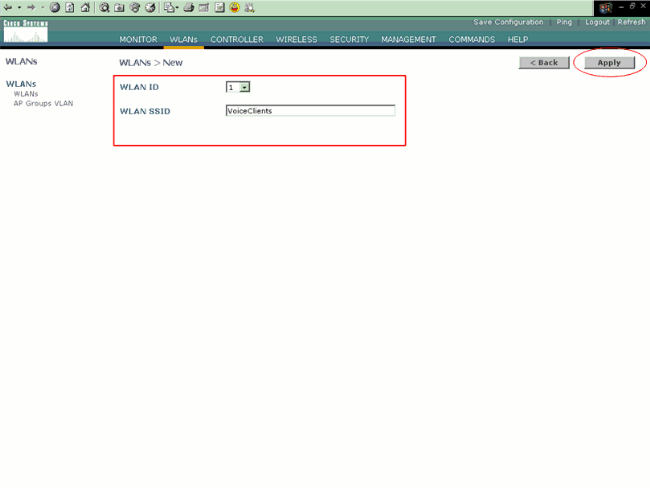
-
Nella finestra WLAN > Modifica, definire i parametri specifici per i client voce WLAN.
-
Per la WLAN, selezionare l'interfaccia appropriata nel campo Nome interfaccia.
In questo esempio viene mappata l'interfaccia Voice ai client voce WLAN.
-
Dal menu a discesa Quality of Service (QoS), selezionare il profilo QoS appropriato per la WLAN.
Nell'esempio, è selezionato il profilo QoS Platinum. In questo modo viene assegnata la priorità massima alla Voice WLAN.
-
Per il parametro Supporto telefonico 7920, scegliere il tipo di controllo di ammissione di chiamata (CAC).
In questo esempio viene utilizzato AP CAC Limit.
-
Selezionate gli altri parametri che dipendono dai requisiti di progettazione.
In questo esempio vengono utilizzati i valori predefiniti.
-
Fare clic su Apply (Applica).
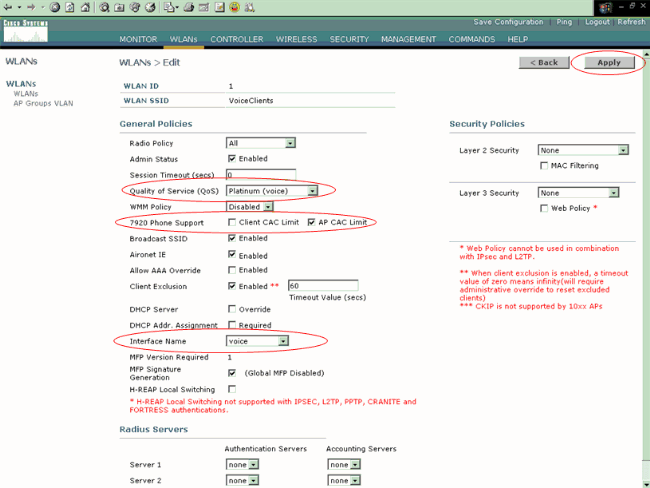
Nota: non abilitare la modalità WMM se sulla rete vengono utilizzati telefoni Cisco 7920. Non è possibile abilitare sia la modalità WMM che la modalità CAC controllata dal client sulla stessa WLAN. Quando un CAC controllato da AP è abilitato, l'AP invia un elemento di informazione CAC (IE) proprietario di Cisco e non invia il QBSS IE standard.
-
L'implementazione dell'infrastruttura Voice over WLAN implica molto di più della semplice fornitura di QoS su WLAN. Una WLAN vocale deve prendere in considerazione i requisiti di copertura delle indagini sul sito, il comportamento degli utenti, i requisiti di roaming e il controllo dell'ammissione. Questa condizione viene trattata nelle guide alla progettazione di Cisco Unified IP Phone serie 7900.
Analogamente, creare le WLAN per i client Video e FTP. I client video sono mappati all'interfaccia dinamica I client video e FTP sono mappati all'interfaccia dinamica FTP. Ecco gli screenshot:
Nota: questo documento non spiega come creare le VLAN sui WLC. Per informazioni su come configurare le interfacce dinamiche sui WLC, fare riferimento agli esempi di configurazione delle VLAN sui controller LAN wireless.
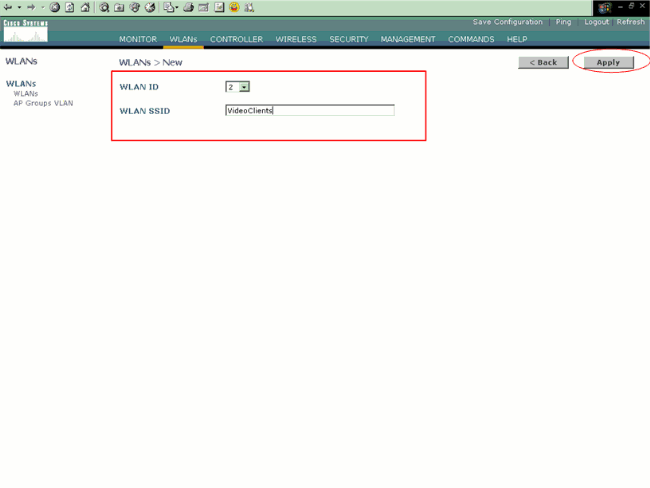

Nota: il supporto client WLAN per WMM non indica che il traffico client beneficia automaticamente di WMM. Le applicazioni che cercano i vantaggi di WMM assegnano una classificazione di priorità appropriata al traffico e il sistema operativo deve passare tale classificazione all'interfaccia WLAN. Nei dispositivi su misura, come gli apparecchi VoWLAN, ciò viene fatto come parte del progetto. Tuttavia, se l'implementazione viene eseguita su una piattaforma generica, ad esempio un PC, è necessario implementare la classificazione del traffico delle applicazioni e il supporto del sistema operativo prima di utilizzare le funzionalità WMM per ottenere risultati ottimali.
Per i client video, è selezionato il profilo QoS Gold e WMM è abilitato. Per i client FTP, Bronze è selezionato come profilo QoS e WMM è disabilitato perché in questo esempio i client FTP non supportano WMM.
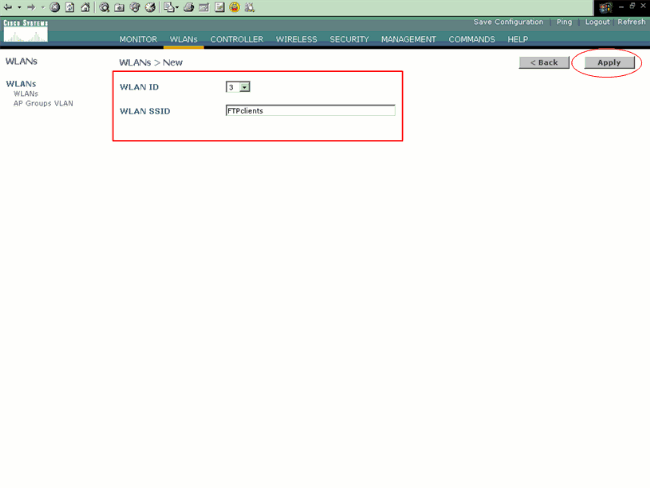
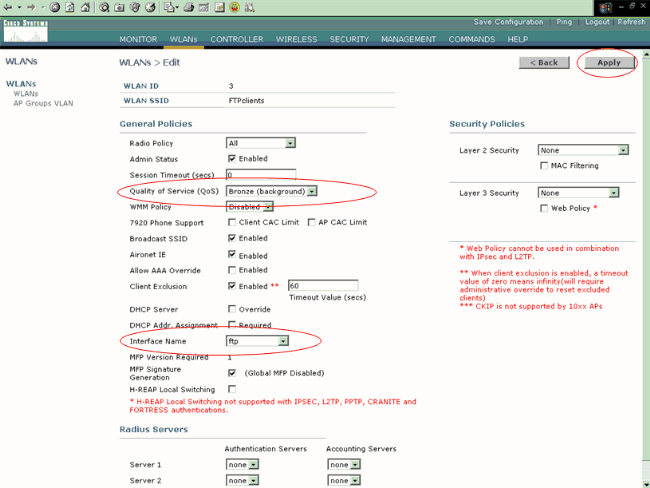
Nota: quando il controller è in modalità layer 2 e WMM è abilitato, è necessario posizionare gli AP su una porta trunk per consentire loro di collegarsi al controller.
Per configurare le WLAN e il QoS sul WLC, usare questi comandi dalla CLI:
-
Usare il comando config wlan create <wlan-id> <wlan-name> per creare una nuova WLAN. Per l'ID wlan, immettere un ID compreso tra 1 e 16. Per il nome della wlan, immettere un SSID composto da un massimo di 31 caratteri alfanumerici.
-
Usare il comando config wlan enable <wlan-id> per abilitare una WLAN.
-
Usare il comando config wlan qos wlan-id {bronze | argento | oro | platinum} per assegnare un livello QoS a una WLAN.
-
Usare il comando config wlan wmm {disabled | consentito | obbligatorio} comando wlan-id per abilitare la modalità WMM.
-
Usare il comando config wlan 7920-support client-cac-limit {enabled | disabled} comando wlan-id per telefoni che richiedono una CA controllata dal client.
-
Usare il comando config wlan 7920-support ap-cac-limit {enabled} | disabled} comando wlan-id per telefoni che richiedono CAC controllato da AP.
Configurazione della rete cablata per QoS
Per configurare la rete cablata per questa installazione, è necessario configurare i router per la connettività di base e abilitare la funzionalità QoS nella rete cablata. OSPF è utilizzato come protocollo di routing unicast.
La funzionalità WRED viene utilizzata per implementare QoS nella rete cablata. La funzione DiffServ conforme WRED consente a WRED di utilizzare il valore DSCP quando calcola la probabilità di perdita per un pacchetto.
Di seguito sono riportate le configurazioni per i router R1 e R2:
| Router1 |
|---|
Router1#show run Building configuration... Current configuration : 2321 bytes ! version 12.2 service timestamps debug uptime service timestamps log uptime no service password-encryption ! hostname Router1 ! ! ip subnet-zero ! ! ! call rsvp-sync ! ! class-map match-all FTP !--- Classifies FTP Packets based on Access List 103. match access-group 103 class-map match-all Video !--- Classifies Video Packets based on Access List 102. match access-group 102 class-map match-all Voice !--- Classifies Voice Packets based on Access List 101. match access-group 101 ! ! policy-map Marking-For-FTP !--- Sets DSCP value af11 for FTP packets. class FTP set ip dscp af11 policy-map Marking-For-Voice !--- Sets DSCP value ef for Voice packets. class Voice set ip dscp ef policy-map Marking-For-Video !--- Sets DSCP value af41 for Video packets. class Video set ip dscp af41 ! ! ! interface Serial2/0 description Connected to Router2 ip address 10.2.3.2 255.255.255.0 random-detect dscp-based !--- Enables WRED based on DSCP Value of the packet. random-detect dscp 10 30 40 !--- Sets the Minimum and Maximum Threshold of Packets !--- to 30 and 40 packets for the DSCP value 10. random-detect dscp 34 40 50 !--- Sets the Minimum and Maximum Threshold of Packets !--- to 40 and 50 packets for the DSCP value 34. random-detect dscp 46 50 60 !--- Sets the Minimum and Maximum Threshold of Packets !--- to 50 and 60 packets for the DSCP value 46. clockrate 56000 ! interface Serial2/1 no ip address shutdown ! interface Serial2/2 no ip address shutdown ! interface Serial2/3 no ip address shutdown ! interface Serial2/4 no ip address shutdown ! interface Serial2/5 no ip address shutdown ! interface Serial2/6 no ip address shutdown ! interface Serial2/7 no ip address shutdown ! interface FastEthernet3/0 no ip address duplex auto speed auto ! interface FastEthernet3/0.1 description Connected to Voice Clients encapsulation dot1Q 10 ip address 192.168.0.1 255.255.0.0 service-policy output Marking-For-Voice !--- Applies the policy Marking-For-Voice to the interface. ! interface FastEthernet3/0.2 description Connected to Video Clients encapsulation dot1Q 20 ip address 172.16.0.1 255.255.0.0 service-policy output Marking-For-Video !--- Applies the policy Marking-For-Video to the interface. ! interface FastEthernet3/0.3 description Connected to FTP Server encapsulation dot1Q 30 ip address 30.0.0.1 255.0.0.0 service-policy output Marking-For-FTP !--- Applies the policy Marking-For-FTP to the interface. ! interface FastEthernet3/1 no ip address shutdown duplex auto speed auto ! router ospf 1 !--- Configures OSPF as the routing protocol. log-adjacency-changes network 10.0.0.0 0.255.255.255 area 0 network 30.0.0.0 0.0.0.255 area 0 network 172.16.0.0 0.0.255.255 area 0 network 192.168.0.0 0.0.255.255 area 0 ! ip classless ip http server ! access-list 101 permit ip 192.168.0.0 0.0.255.255 any !--- Access list used to classify Voice packets. access-list 102 permit ip 172.16.0.0 0.0.255.255 any !--- Access list used to classify Video packets. access-list 103 permit ip 30.0.0.0 0.0.0.255 any !--- Access list used to classify FTP packets. ! voice-port 1/0/0 ! voice-port 1/0/1 ! voice-port 1/1/0 ! voice-port 1/1/1 ! dial-peer cor custom ! ! ! dial-peer voice 1 pots destination-pattern 4085551234 port 1/0/0 ! ! line con 0 line aux 0 line vty 0 4 ! end |
| Router2 |
|---|
Router2#show run Building configuration... Current configuration : 1551 bytes ! version 12.3 service config service timestamps debug datetime msec service timestamps log datetime msec no service password-encryption ! hostname Router2 ! boot-start-marker boot-end-marker ! ! no aaa new-model ip subnet-zero ! ! interface FastEthernet0/0 ip address dhcp duplex auto speed auto ! interface FastEthernet0/0.1 description Connected to Voice Clients encapsulation dot1Q 40 ip address 20.0.0.1 255.0.0.0 ! interface FastEthernet0/0.2 description Connected to Video Clients encapsulation dot1Q 50 ip address 40.0.0.1 255.0.0.0 ! interface FastEthernet0/0.3 description Connected to FTP Clients encapsulation dot1Q 60 ip address 50.0.0.1 255.0.0.0 ! interface Serial0/0 description Connected to Router1 ip address 10.2.3.1 255.255.255.0 random-detect dscp-based !--- Enables WRED based on DSCP Value of the packet. random-detect dscp 10 30 40 !--- Sets the Minimum and Maximum Threshold of Packets !--- to 30 and 40 packets for the DSCP value 10. random-detect dscp 34 40 50 !--- Sets the Minimum and Maximum Threshold of Packets !--- to 40 and 50 packets for the DSCP value 34. random-detect dscp 46 50 60 !--- Sets the Minimum and Maximum Threshold of Packets !--- to 50 and 60 packets for the DSCP value 46. ! interface FastEthernet0/1 no ip address shutdown duplex auto speed auto ! interface Service-Engine2/0 no ip address shutdown hold-queue 60 out ! router ospf 1 !--- Configures OSPF as the routing protocol. log-adjacency-changes network 10.0.0.0 0.255.255.255 area 0 network 20.0.0.0 0.255.255.255 area 0 network 40.0.0.0 0.255.255.255 area 0 network 50.0.0.0 0.255.255.255 area 0 ! ip http server ip classless ! ! control-plane ! ! voice-port 1/0/0 ! voice-port 1/0/1 ! gatekeeper shutdown ! ! line con 0 line 65 no activation-character no exec transport preferred none transport input all transport output all line aux 0 line vty 0 4 ! ! end |
Verifica e risoluzione dei problemi
Dopo aver configurato la rete wireless e cablata per la connettività di base e aver implementato la funzionalità QoS, i pacchetti vengono classificati, contrassegnati e inviati in base ai criteri configurati per ciascun tipo di traffico.
L'applicazione delle funzionalità QoS potrebbe non essere rilevata facilmente su una rete con carico leggero. Le funzionalità QoS iniziano a influire sulle prestazioni delle applicazioni con l'aumento del carico sulla rete. QoS consente di mantenere la latenza, l'irregolarità e la perdita per i tipi di traffico selezionati entro limiti accettabili.
Per un client video abilitato per WMM:
Quando un client video sul lato cablato invia dati al client video sul lato wireless, si verifica la seguente sequenza di eventi:
-
Sull'interfaccia Fast Ethernet del router 1, la policy Marking-For-Video viene applicata ai pacchetti video e i pacchetti sono contrassegnati con un valore DSCP di AF41.
-
I pacchetti video contrassegnati passano attraverso le interfacce seriali S3/0 sul router1 e S0/0 sul router2. In questo modo, viene verificata la probabilità di perdita del pacchetto rispetto alla soglia configurata per WRED. Quando la lunghezza media della coda raggiunge la soglia minima (40 pacchetti in questo caso per i pacchetti video), WRED scarta casualmente alcuni pacchetti con il valore DSCP AF41. Analogamente, quando la lunghezza media della coda supera la soglia massima (50 pacchetti in questo caso per i pacchetti video), WRED scarta tutti i pacchetti con il valore DSCP AF41.
-
Quando i pacchetti video raggiungono il WLC tramite fastethernet sul router2, il WLC converte il valore DSCP del pacchetto in arrivo nel valore AVVID 802.1p UP e copia il valore DSCP del pacchetto in arrivo sul pacchetto LWAPP, come mostrato di seguito. In questo esempio, il valore DSCP AF41 viene convertito nel corrispondente valore 802.1p 4.
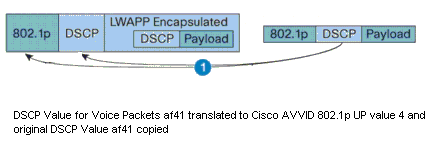
-
Quando il pacchetto raggiunge il LAP, il LAP converte il valore DSCP del pacchetto LWAPP in arrivo nel valore UP 802.11e e regola il valore in modo che non superi il valore massimo consentito per il criterio QoS WLAN assegnato al client. Il LAP quindi inserisce il pacchetto nella coda 802.11 Tx appropriata per il valore UP. In questo esempio, il valore DSCP AF41 viene convertito nel corrispondente valore 802.11e UP 5.
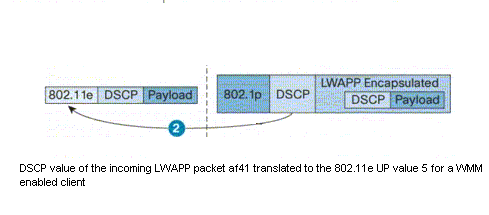
Quando un client video sul lato wireless invia dati al lato cablato, si verifica la seguente sequenza di eventi:
-
Quando un client abilitato per WMM invia un pacchetto al LAP, il LAP regola il valore 802.11e UP in modo da garantire che non superi il valore massimo consentito per il criterio QoS assegnato a tale client. Quindi converte il valore nel valore DSCP. Nell'esempio, la WLAN video è stata configurata con il profilo QoS Gold, che ha un valore UP di 802.11e di 4. Questo valore viene convertito nel corrispondente valore DSCP AF41 e inviato al controller.
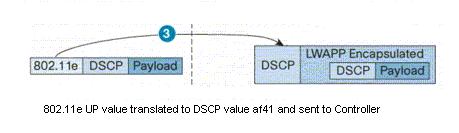
-
Il controller converte il valore DSCP del pacchetto LWAPP in arrivo nel valore 802.1p UP come mostrato e anche il valore DSCP originale viene inviato inalterato.
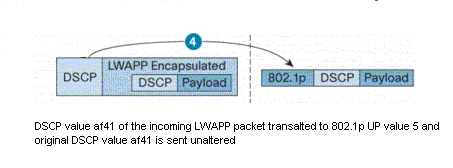
-
I pacchetti con valore DSCP af41 su FastEthernet sul router2 passano attraverso le interfacce seriali sul router2 e sul router1 e raggiungono i client video sul lato cablato. Quando il pacchetto attraversa le interfacce seriali, la probabilità di perdita del pacchetto viene verificata rispetto alla soglia configurata per WRED.
Per un client FTP WMM disattivato:
Quando il server FTP sul lato cablato invia dati al client FTP sul lato wireless, si verifica la seguente sequenza di eventi:
-
Sull'interfaccia Fast Ethernet del router1, il criterio Marking-For-FTP viene applicato ai pacchetti FTP e i pacchetti sono contrassegnati con un valore DSCP di AF11.
-
I pacchetti FTP contrassegnati passano attraverso le interfacce seriali s3/0 sul router1 e S0/0 sul router2. In questo caso, la probabilità di perdita del pacchetto viene verificata rispetto alla soglia configurata per WRED. Quando la lunghezza media della coda raggiunge la soglia minima (30 pacchetti in questo caso per i pacchetti FTP), WRED scarta casualmente alcuni pacchetti con il valore DSCP AF11. Analogamente, quando la lunghezza media della coda supera la soglia massima (40 pacchetti in questo caso per i pacchetti FTP), WRED scarta tutti i pacchetti con il valore DSCP AF11.
-
Quando i pacchetti FTP raggiungono il WLC tramite fastethernet sul router2, il WLC converte il valore DSCP del pacchetto in arrivo nel valore UP AVVID 802.1p e copia il valore DSCP del pacchetto in arrivo sul pacchetto LWAPP, come mostrato di seguito. In questo esempio, il valore DSCP AF11 viene convertito nel corrispondente valore 802.1p 1.
-
Quando il pacchetto raggiunge il LAP, il LAP posiziona il pacchetto nella coda 802.11 Tx predefinita per il criterio QoS WLAN assegnato al client. Nell'esempio, il pacchetto viene inserito nella coda per il profilo QoS Bronze.
Quando un client FTP sul lato wireless invia dati al lato cablato, si verifica la seguente sequenza di eventi:
-
Quando un client FTP sulla rete wireless invia un pacchetto al LAP, quest'ultimo utilizza il valore 802.11e UP per il criterio QoS assegnato al client. Quindi, il LAP converte il valore nel valore DSCP e invia il pacchetto al controller. Poiché il client FTP appartiene al profilo QoS bronzo IEEE 802.11e UP valore 1 è convertito nel valore DSCP AF11.
-
Il controller converte il valore DSCP del pacchetto LWAPP in arrivo nel valore 802.1p UP come mostrato e anche il valore DSCP originale viene inviato inalterato. Il pacchetto viene quindi inoltrato al router2 tramite lo switch di layer 2.
-
I pacchetti con valore DSCP AF11 su fastethernet sul router2 passano attraverso le interfacce seriali sul router2 e sul router1 e raggiungono i client video sul lato cablato. Quando il pacchetto attraversa le interfacce seriali, la probabilità di perdita del pacchetto viene verificata rispetto alla soglia configurata per WRED.
Una procedura simile si verifica quando il pacchetto voce passa dalla rete cablata a quella wireless e viceversa.
Comandi per la risoluzione dei problemi
Lo strumento Output Interpreter (solo utenti registrati) (OIT) supporta alcuni comandi show. Usare l'OIT per visualizzare un'analisi dell'output del comando show.
Nota: consultare le informazioni importanti sui comandi di debug prima di usare i comandi di debug.
È possibile usare questi comandi Cisco IOS sui router per risolvere i problemi e verificare la configurazione QoS:
-
show queue {interface-name interface-number}: elenca le informazioni sui pacchetti in attesa in una coda sull'interfaccia.
-
show queueing random-detect interface {interface-name interface-number} - Elenca le informazioni statistiche e di configurazione dello strumento di accodamento su un'interfaccia.
-
show policy-map interface {interface-name interface-number}: visualizza le statistiche e le configurazioni dei criteri di input e output collegati a un'interfaccia. Accertarsi di utilizzare questo comando nella modalità di esecuzione appropriata.
Router1#show policy-map interface F3/0.1 FastEthernet3/0.1 Service-policy output: Marking-For-Voice Class-map: Voice (match-all) 18 packets, 1224 bytes 5 minute offered rate 0 bps, drop rate 0 bps Match: access-group 101 QoS Set dscp ef Packets marked 18 Class-map: class-default (match-any) 2 packets, 128 bytes 5 minute offered rate 0 bps, drop rate 0 bps Match: any -
debug qos set: visualizza le informazioni sull'indicazione dei pacchetti QoS.
Sul WLC, usare questo comando per visualizzare le impostazioni del profilo QoS:
-
show qos {bronze/silver/gold/platinum}: fornisce informazioni sul profilo QoS configurato per le WLAN.
Di seguito è riportato un output di esempio del comando show qos:
(Cisco Controller) >show qos Platinum Description...................................... For Voice Applications Average Data Rate................................ 0 Burst Data Rate.................................. 0 Average Realtime Data Rate....................... 0 Realtime Burst Data Rate......................... 0 Maximum RF usage per AP (%)...................... 100 Queue Length..................................... 100 protocol......................................... none (Cisco Controller) >show qos Gold Description...................................... For Video Applications Average Data Rate................................ 0 Burst Data Rate.................................. 0 Average Realtime Data Rate....................... 0 Realtime Burst Data Rate......................... 0 Maximum RF usage per AP (%)...................... 100 Queue Length..................................... 75 protocol......................................... none (Cisco Controller) >show qos Bronze Description...................................... For Background Average Data Rate................................ 0 Burst Data Rate.................................. 0 Average Realtime Data Rate....................... 0 Realtime Burst Data Rate......................... 0 Maximum RF usage per AP (%)...................... 100 Queue Length..................................... 25 protocol......................................... none
-
show wlan <WLAN-ID>: visualizza le informazioni sulla WLAN. Di seguito è riportato un esempio di output:
(Cisco Controller) >show wlan 1 WLAN Identifier.................................. 1 Network Name (SSID).............................. VoiceClients Status........................................... Enabled MAC Filtering.................................... Disabled Broadcast SSID................................... Enabled AAA Policy Override.............................. Disabled Number of Active Clients......................... 0 Exclusionlist Timeout............................ 60 seconds Session Timeout.................................. 1800 seconds Interface........................................ management WLAN ACL......................................... unconfigured DHCP Server...................................... Default DHCP Address Assignment Required................. Disabled Quality of Service............................... Platinum (voice) WMM.............................................. Disabled CCX - AironetIe Support.......................... Enabled CCX - Gratuitous ProbeResponse (GPR)............. Disabled Dot11-Phone Mode (7920).......................... Disabled Wired Protocol................................... None IPv6 Support..................................... Disabled Radio Policy..................................... All Security 802.11 Authentication:........................ Open System Static WEP Keys............................... Disabled 802.1X........................................ Enabled Encryption:..................................... 104-bit WEP Wi-Fi Protected Access (WPA/WPA2)............. Disabled CKIP ......................................... Disabled IP Security Passthru.......................... Disabled Web Based Authentication...................... Disabled Web-Passthrough............................... Disabled Auto Anchor................................... Disabled H-REAP Local Switching........................ Disabled Management Frame Protection................... Enabled (Global MFP Disabled)
Informazioni correlate
- Registrazione di un Lightweight AP (LAP) su un Wireless LAN Controller (WLC)
- Esempio di configurazione delle VLAN nei Wireless LAN Controller
- Guida alla configurazione delle soluzioni Cisco IOS Quality of Service, versione 12.4
- Supporto dei prodotti wireless
- Documentazione e supporto tecnico – Cisco Systems
Cronologia delle revisioni
| Revisione | Data di pubblicazione | Commenti |
|---|---|---|
1.0 |
01-Dec-2013 |
Versione iniziale |
 Feedback
Feedback